建立平滑漸層填色
「漸層編輯器」對話框可以讓您修改現有漸層的拷貝,定義新的漸層。您也可以在漸層中增加中間顏色,在兩種以上顏色之間建立混合。
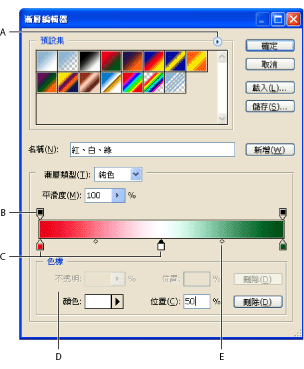
漸層編輯器對話框 A.「浮動視窗」選單 B.「不透明」端點 C.「顏色」端點 D. 調整數值或刪除已選取的不透明端點或顏色端點 E. 色彩中點
建立平滑漸層:
- 請選取「漸層」工具
 。
。 - 按一下選項列中的漸層樣本,顯示「漸層編輯器」對話框。
- 如果要依照現有漸層決定新的漸層,請在對話框的「預設集」區域中選取漸層。
- 從「漸層類型」彈出式選單中選擇「純色」。
- 如果要定義漸層的起點顏色,請按一下漸層列下方的左側顏色端點
 。端點上方的三角形會變成黑色
。端點上方的三角形會變成黑色  ,表示正在編輯起點顏色。
,表示正在編輯起點顏色。 - 如果要選擇顏色,請執行下列任一項作業:
- 按兩下顏色端點,或是在對話框的「色標」區域中按一下色票。選擇顏色,並按一下「確定」。如需關於選擇顏色的資訊,請參閱選擇前景色和背景色。
- 在對話框的「色標」區域中,從「顏色」彈出式選單中選擇選項。
- 將指標放在漸層列上方 (指標會變成滴管),然後按一下以取樣顏色,或是在影像中按一下,從影像中取樣顏色。
- 如果要定義終點顏色,請按一下漸層列下方的右側顏色端點,然後依照步驟 5 中描述的方式選擇顏色。
- 如果要調整起點或終點的位置,請執行下列任一項作業:
- 將對應的顏色端點向左或向右拖移到所要的位置。
- 按一下對應的顏色端點,並在對話框內「色標」區域的「位置」中輸入數值。數值 0% 會將點放在漸層列的最左端,數值 100% 會放在最右端。
- 如果要調整中點的位置 (這裡的漸層會顯示起點與終點顏色的平均混合顏色),請將漸層列下方的菱形
 向左或向右拖移,或按一下菱形並在「位置」中輸入數值。
向左或向右拖移,或按一下菱形並在「位置」中輸入數值。 - 如果要刪除正在編輯的顏色端點,請按一下「刪除」。
- 如果要設定整個漸層的平滑度,請在「平滑度」文字方塊中輸入數值,或拖移「平滑度」彈出式滑桿。
- 如果需要的話,請設定漸層的透明度值。(請參閱指定漸層透明度)
- 輸入新漸層的名稱。
- 如果要將漸層儲存為預設,請在建立完漸層後按一下「新增」。
注意:新的預設集會儲存在「偏好設定」檔案中,因此可以保留給各個編輯工作階段使用。如果這個檔案被刪除或損毀,或者如果將預設集重設為預設程式庫,新的預設集將遺失。如果要永久儲存新的預設集,請將它們儲存在程式庫中。(請參閱管理漸層)
在漸層中增加中間顏色:
請在「漸層編輯器」對話框中,按一下漸層列的下方,定義另一個顏色端點。依照您想要的起點和終點,為中間各點指定顏色,並調整它的位置和中點。如果要移除中間顏色,請將顏色端點向下拖移出漸層列,或是選取顏色端點並按一下「刪除」按鈕。